ดาวน์โหลด Classic Calculator สำหรับ Windows 10 Creators Update
ตามที่คุณอาจทราบแล้ว Microsoft ได้ลบแอปเครื่องคิดเลขแบบคลาสสิกออกจาก Windows 10 และแทนที่ด้วยแอป Universal (UWP) ใหม่ หลายคนไม่พอใจกับการเปลี่ยนแปลงนี้ แอปแบบคลาสสิกโหลดเร็วขึ้น และมีประโยชน์มากกว่าสำหรับผู้ใช้เมาส์และคีย์บอร์ด นี่คือวิธีนำเครื่องคิดเลขแบบคลาสสิกกลับมาใน Windows 10 Creators Update
โฆษณา
นี่คือวิธีที่ เครื่องคิดเลขใหม่ แอปมีลักษณะดังนี้:
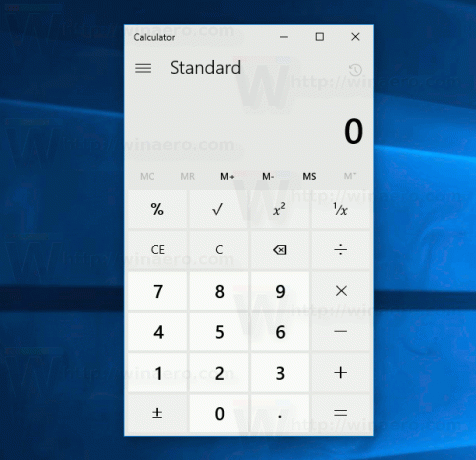
และนี่คือแอปเครื่องคิดเลขแบบคลาสสิกที่ผู้ใช้หลายคนน่าจะคุ้นเคย

หากต้องการดาวน์โหลดแอป ให้ทำตามขั้นตอนด้านล่าง
ในการดาวน์โหลดเครื่องคิดเลขคลาสสิกสำหรับ Windows 10 Creators Updateชี้เบราว์เซอร์ของคุณไปที่หน้าต่อไปนี้:
ดาวน์โหลดเครื่องคิดเลขแบบคลาสสิกสำหรับ Windows 10
เรียกใช้โปรแกรมติดตั้ง มันจะมีลักษณะดังนี้:

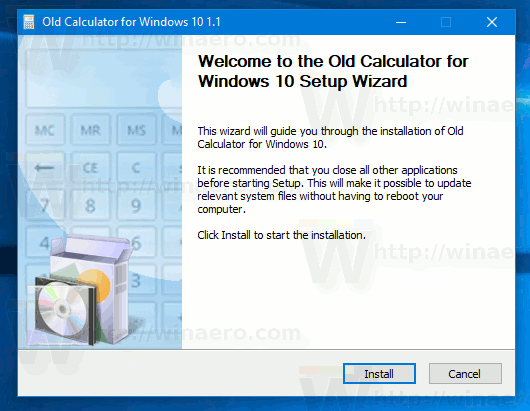
ทำตามขั้นตอนของมัน หลังจากเสร็จสิ้น คุณจะพบทางลัดแอปเครื่องคิดเลขแบบเก่าที่ดีในเมนูเริ่ม:
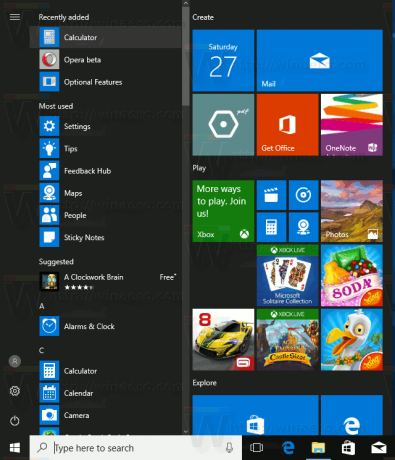
หลังจากที่คุณเปิดใช้ คุณจะได้รับแอปพลิเคชันที่คุ้นเคย:

คุณทำเสร็จแล้ว แอพเครื่องคิดเลขจะฟื้นคืนชีพอย่างสมบูรณ์เช่น คุณจะสามารถเปิดใช้เป็น "calc.exe" จากกล่องโต้ตอบเรียกใช้หรือจากช่องค้นหาบนแถบงานหรือจาก Cortana จะมีภาษาอินเทอร์เฟซเดียวกันกับระบบปฏิบัติการของคุณ หากคุณจะตัดสินใจเปลี่ยนกลับเป็นแอป Modern Calculator เพียงถอนการติดตั้ง Old Calculator จากการตั้งค่า -> แอป -> แอปและคุณลักษณะ ดูภาพหน้าจอต่อไปนี้:

แอปเครื่องคิดเลขแบบคลาสสิกจะ "อยู่รอด" หลังจาก sfc /scannow, Windows Update และอื่นๆ ไฟล์ระบบจะไม่ถูกแทนที่!
แพ็คเกจรองรับทั้ง Windows 10 32 บิตและ Windows 10 64 บิต มันมาพร้อมกับไฟล์ MUI เกือบทั้งชุด ดังนั้นมันจึงจะอยู่ในภาษาของคุณตั้งแต่แกะกล่อง รองรับรายการโลแคลต่อไปนี้:
- ar-SA
- bg-BG
- cs-CZ
- ดา-DK
- เดอ-DE
- el-GR
- en-GB
- en-US
- et-EE
- fi-fi
- fr-FR
- เขา-IL
- hr-HR
- หู-หู
- มันมัน
- จา-JP
- โค-KR
- lt-LT
- เลเวล-LV
- nb-NO
- nl-NL
- pl-PL
- pt-BR
- pt-PT
- ro-RO
- รุ-รุ
- sk-SK
- sl-SI
- sr-Latn-RS
- sv-SE
- th-TH
- tr-TR
- uk-UA
- zh-cn
- zh-HK
ตัวติดตั้งสร้างขึ้นโดยใช้ไฟล์ของแท้จาก Windows เวอร์ชันก่อนหน้า ไม่มีการดัดแปลงและไม่ถูกดัดแปลง เหตุผลเดียวที่ฉันทำโปรแกรมติดตั้งคือติดตั้งไฟล์ MUI ที่จำเป็นในตำแหน่งที่เหมาะสม เฉพาะภาษาที่ใช้กับระบบปฏิบัติการของคุณเท่านั้นที่จะติดตั้ง ดังนั้นคุณจะไม่ได้รับไฟล์ MUI พิเศษที่คุณไม่ต้องการ

